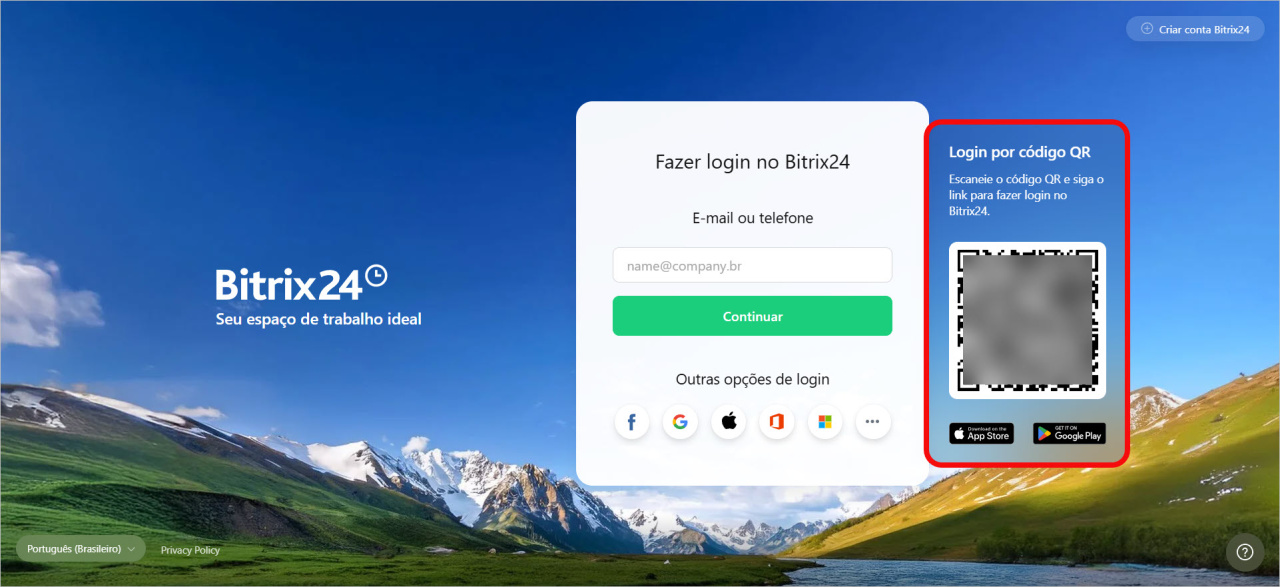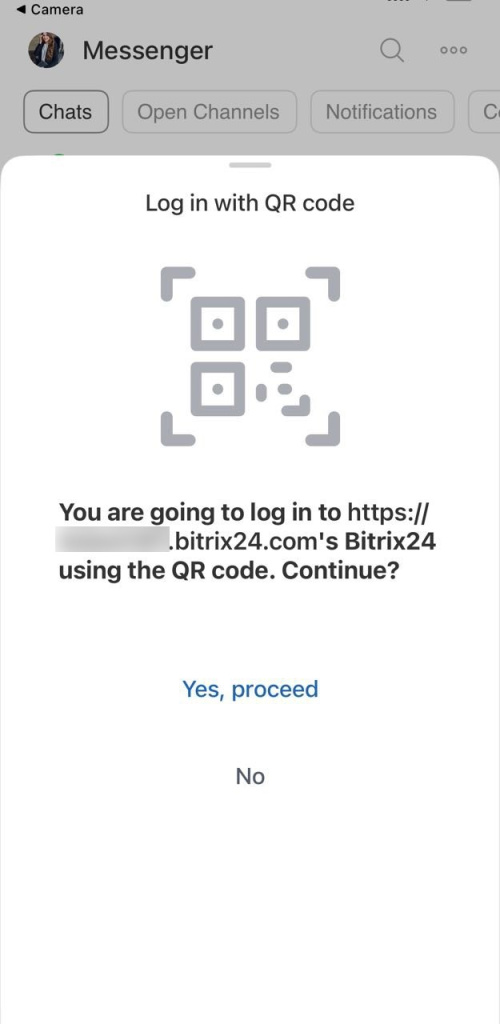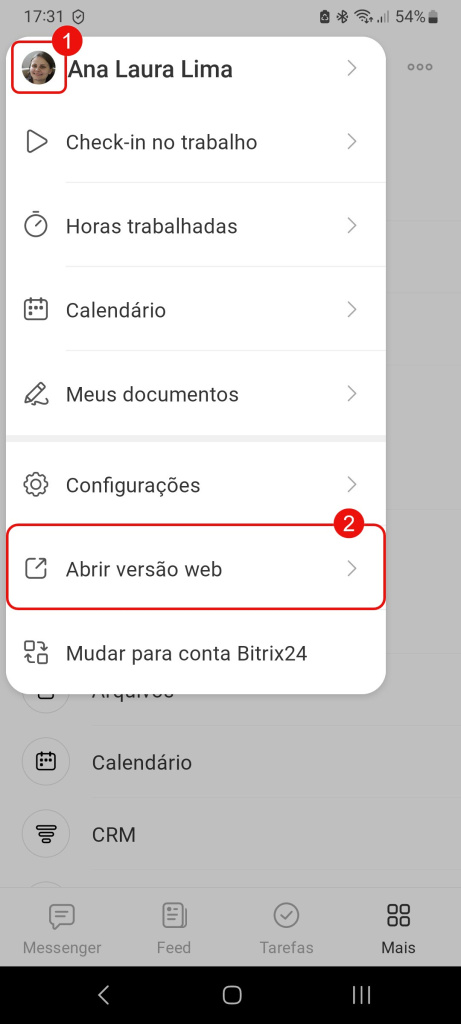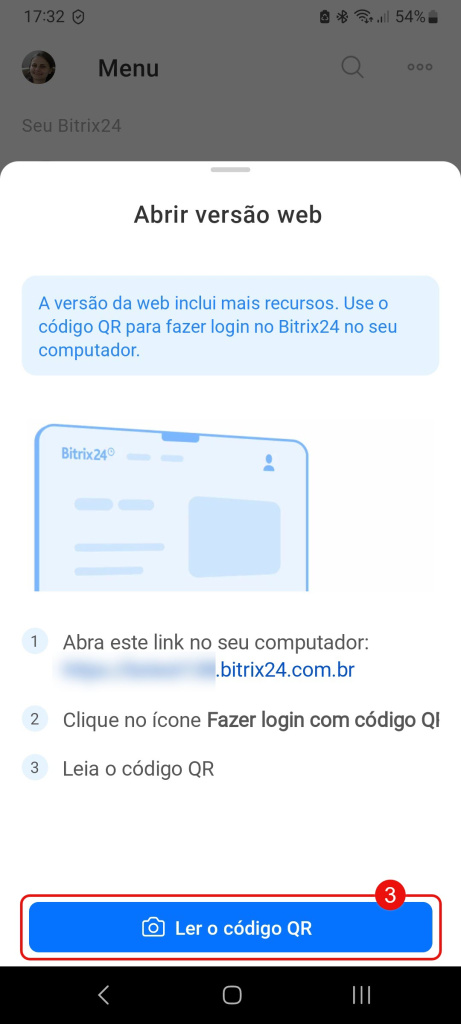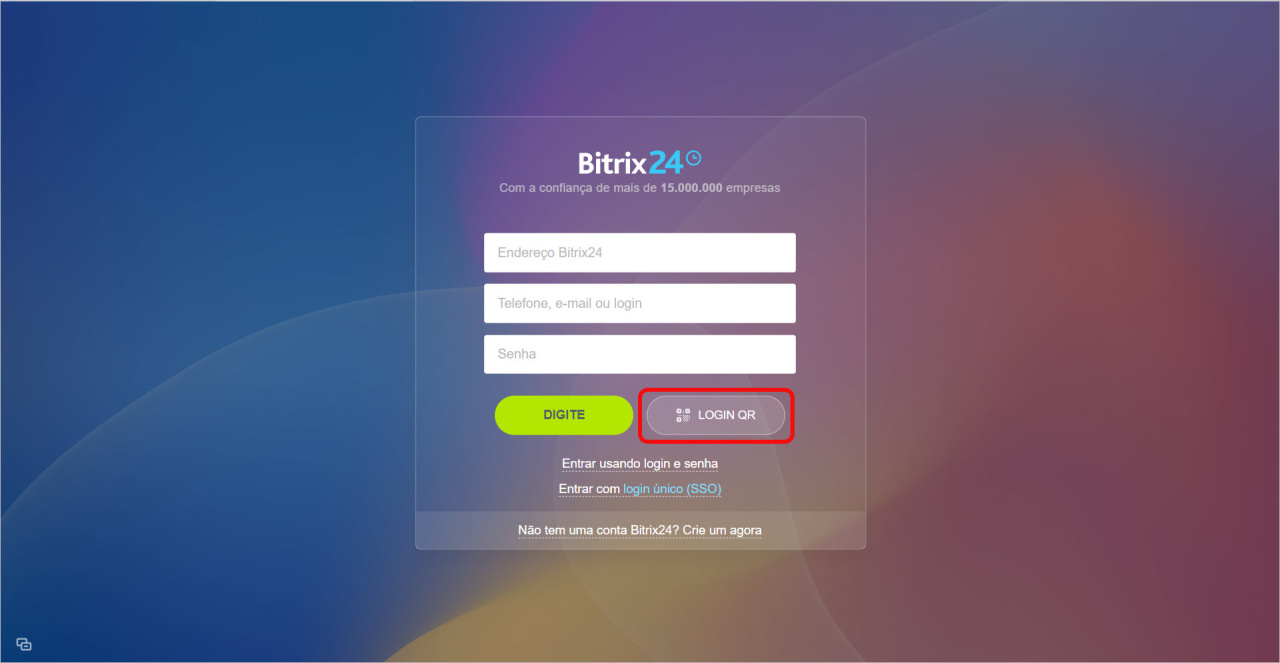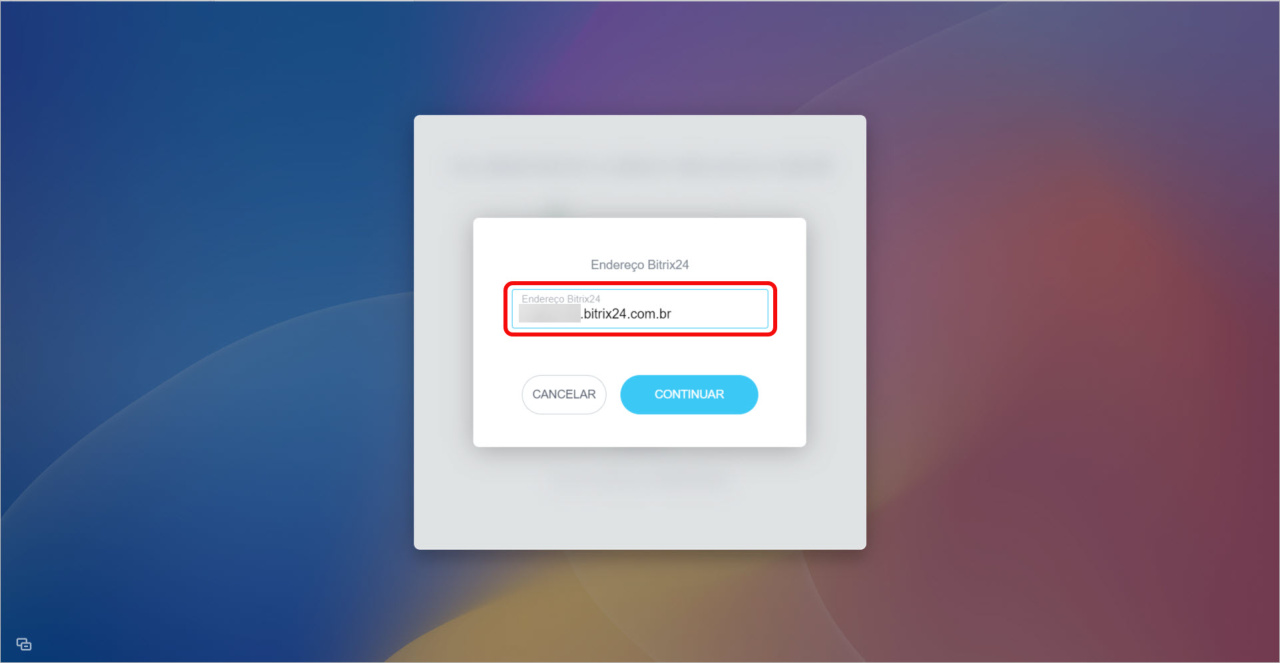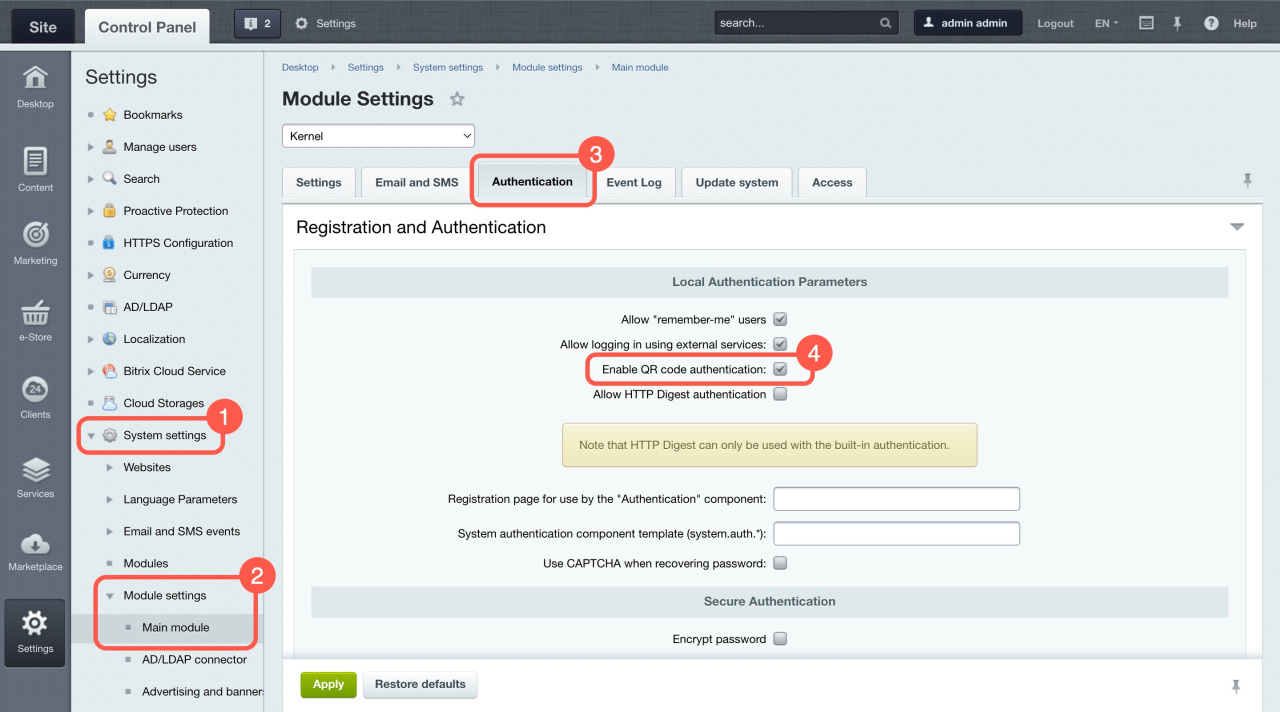Existem várias maneiras de fazer login no Bitrix24:
- usando seu número de telefone ou e-mail,
- através das redes sociais,
- usando um código QR com o aplicativo móvel Bitrix24.
Este artigo irá explicar como acessar seu Bitrix24 usando um código QR. Este método é conveniente se você costuma trabalhar com o aplicativo móvel Bitrix24 e deseja fazer login a partir de um navegador ou do Bitrix24 MessengerBitrix24 Messenger é um aplicativo para comunicação interna da empresa. Oferece chats, videochamadas, CoPilot e outras ferramentas do Bitrix24..
Como habilitar a autenticação de dois fatores para fazer login no Bitrix24
Conteúdo do artigo:
- Fazer login em um computador
- Fazer login no Bitrix24 Messenger
- Ativar a autenticação por código QR no Bitrix24 On-Premise
Fazer login em um computador
Acesse a página de login do Bitrix24 e escaneie o código QR com a câmera do seu smartphone ou pelo aplicativo móvel Bitrix24.
Página de login do Bitrix24
Com a câmera do seu smartphone:
- Digitalize o código QR.
- Toque no link do Bitrix24 que aparece na tela. O aplicativo móvel Bitrix24 será aberto automaticamente.
- No aplicativo, selecione Sim, continuar. Se você tiver a autenticação em duas etapas habilitada, insira o código. Agora você estará autenticado no Bitrix24 no navegador.
Com o aplicativo móvel:
- Toque na sua foto no canto superior esquerdo.
- Selecione Abrir versão web.
- Toque no botão Ler o código QR.
- Digitalize o código QR. Se a autenticação em duas etapas estiver habilitada, insira o código. Agora você estará autenticado no Bitrix24 no computador.
Fazer login no Bitrix24 Messenger
Atualizar o aplicativo Bitrix24 Messenger
Clique em Login QR.
Digite o endereço Bitrix24 que você deseja acessar. Em seguida, clique em Continuar.
Aparecerá um código QR que você pode digitalizar com a câmera do seu smartphone ou usando o aplicativo móvel Bitrix24.
Com a câmera do smartphone:
- Digitalize o código QR.
- Toque no link do Bitrix24 que aparece na tela. O aplicativo móvel Bitrix24 será aberto automaticamente.
- No aplicativo, selecione Sim, continuar. Se você tiver a autenticação em duas etapas habilitada, insira o código. Agora você estará autenticado no Bitrix24 Messenger.
Com o aplicativo móvel:
- Toque na sua foto no canto superior esquerdo.
- Selecione Abrir versão web.
- Toque no botão Ler o código QR.
- Digitalize o código QR. Se a autenticação em duas etapas estiver habilitada, insira o código. Agora você estará autenticado no Bitrix24 Messenger.
Ativar a autenticação por código QR no Bitrix24 On-Premise
Para permitir que os funcionários se autentiquem com um código QR na versão Bitrix24 On-Premise, o administrador deve habilitar esta opção nas configurações.
- Vá para a seção Settings > System settings.
- Selecione Module settings > Main module.
- Abra a guia Authentication.
- Ative a opção Enable QR code authentication.
Para usar a opção de autenticação por código QR, certifique-se de atualizar os módulos para as seguintes versões:
- main — 24.100.100
- pull — 24.500.300
- crm — 24.600.100
- calendar — 24.250.0
- intranet — 24.700.0
- mobile — 23.700.0
Destaques
- A autenticação por código QR é conveniente se você costuma trabalhar com o aplicativo móvel Bitrix24 e deseja fazer login a partir de um navegador ou Bitrix24 Messenger.
- Para acessar o Bitrix24 com um código QR, você deve estar autenticado no aplicativo móvel. Se você tiver a autenticação em duas etapas ativada, insira o código de uso único.
- Você pode escanear o código QR com a câmera do seu smartphone ou através do aplicativo móvel Bitrix24.
- Para permitir que os funcionários se autentiquem com um código QR na versão Bitrix24 On-Premise, o administrador deve habilitar esta opção nas configurações.
Artigos recomendados: